发布时间:2015-08-07 16: 46: 22
除了ChemDraw,市场上很多其他化学绘图软件,但其绘制功能有限,只能绘制较为简单的图形,在绘制框架图上也有很大的局限性。但是ChemDraw可以很好绘制此图形,并且步骤简单,易懂易学,下面具体为您介绍chemdraw绘制框架图的具体步骤。
绘制框架图
许多老师绘制框架图时会选择使用PowerPoint,选择图形后再插入文本框和线条进行编辑和连接,最后组合完毕后复制到Word中。但是这样制作的框架图不仅有很多限制,绘制的过程也比较麻烦。例如如果您要改变箭头的位置或者重新编辑文字,需要解除组合,原有的格式随着您的第二次绘制又得重新调整组合。但是在ChemDraw的绘制窗口,不仅编辑不受限制,操作也尤为简单,如下图所示:
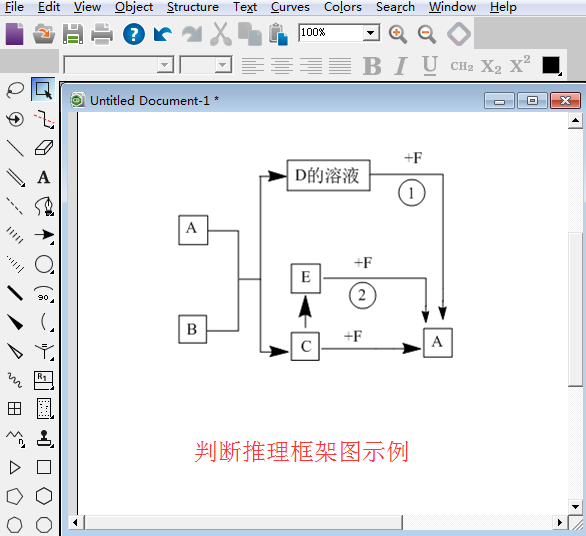
1、从Drawing Elements工具板中选择【长方形】工具在ChemDraw绘制窗口点击绘制框架图中的方框,更多相关内容请点击如何绘制ChemBioDraw图形元素中的方框。
2、组合使用【线】工具和【箭头】工具连接各个方框。
3、使用【文本】工具输入各个文字以及数字符号。
最后使用选择工具调整各个结构之间的距离,使得整个框架图看起来美观清楚,需要注意的是,图中的类似①的符号需要在中文状态下才能输入。
以上就是使用ChemDraw绘制初中化学中框架图的方法,希望对您有帮助,熟悉本节教程后,可以提高您的ChemDraw编辑水平。若想了解更多绘制化学结构的ChemDraw教程请点击怎样使用ChemDraw绘制化学课件。
展开阅读全文
︾